Encontrar o software ideal de recuperação de dados para Mac pode demandar tempo e pesquisa, especialmente considerando as diversas opções disponíveis. O Disk Drill para Mac está gradualmente ganhando popularidade na comunidade de recuperação de dados para Mac. Por isso, estamos aqui para examinar o programa.
Exploramos em profundidade o que este programa oferece e se vale a pena dedicar seu tempo a ele. Apresentaremos uma análise abrangente do Disk Drill para Mac, abordando seus principais recursos, vantagens, desvantagens, preços e outros aspectos relevantes. Também incluiremos seu principal concorrente para ajudá-lo a determinar qual ferramenta é mais adequada para suas necessidades.
Tabela de conteúdo
Nossa abordagem de teste para o Disk Drill no Mac
Com a abundância de opções de recuperação disponíveis, é crucial ser meticuloso em nossa análise. Aqui estão alguns critérios que levamos em conta ao examinar o Disk Drill para dispositivos Mac:
| Critérios | Aspectos |
| Interface de usuário | A usabilidade das ferramentas de recuperação deve ser simples e completa. Portanto, avaliamos se a interface é adequada para usuários de diferentes níveis de habilidade. |
| Eficiência | É essencial que todos os recursos das ferramentas de recuperação sejam ágeis e consistentes. |
| Eficiência de Recuperação | Durante nossos testes com o Disk Drill para Mac, comparamos seu desempenho com o de outras ferramentas similares para avaliar a eficácia da recuperação de arquivos. |
| Variedade e qualidade de recursos | É importante que as ferramentas de recuperação de dados ofereçam um conjunto abrangente de recursos para garantir uma experiência satisfatória. Para isso, verificamos se o Disk Drill oferecia todas as funcionalidades fundamentais para uma recuperação de dados segura. |
Realizamos testes extensivos com o Disk Drill 5 em nosso MacBook Pro executando o macOS 14 Sonoma, explorando todas as suas capacidades ao longo de pelo menos dois meses. Se você utiliza o Windows, pode conferir nossa análise do Disk Drill para essa plataforma.
Especificações técnicas do Disk Drill para Mac
O Disk Drill possui requisitos específicos do dispositivo que devem ser atendidos para garantir sua utilização adequada. Como existem cinco versões do Disk Drill, é importante analisar qual delas é compatível com o seu dispositivo. Por exemplo, o Disk Drill 5 é compatível com macOS Sonoma, Ventura e outros sistemas operacionais mais recentes, mas não oferece suporte para Mountain Lion, Mojave e versões anteriores. Você pode verificar a compatibilidade na tabela abaixo.
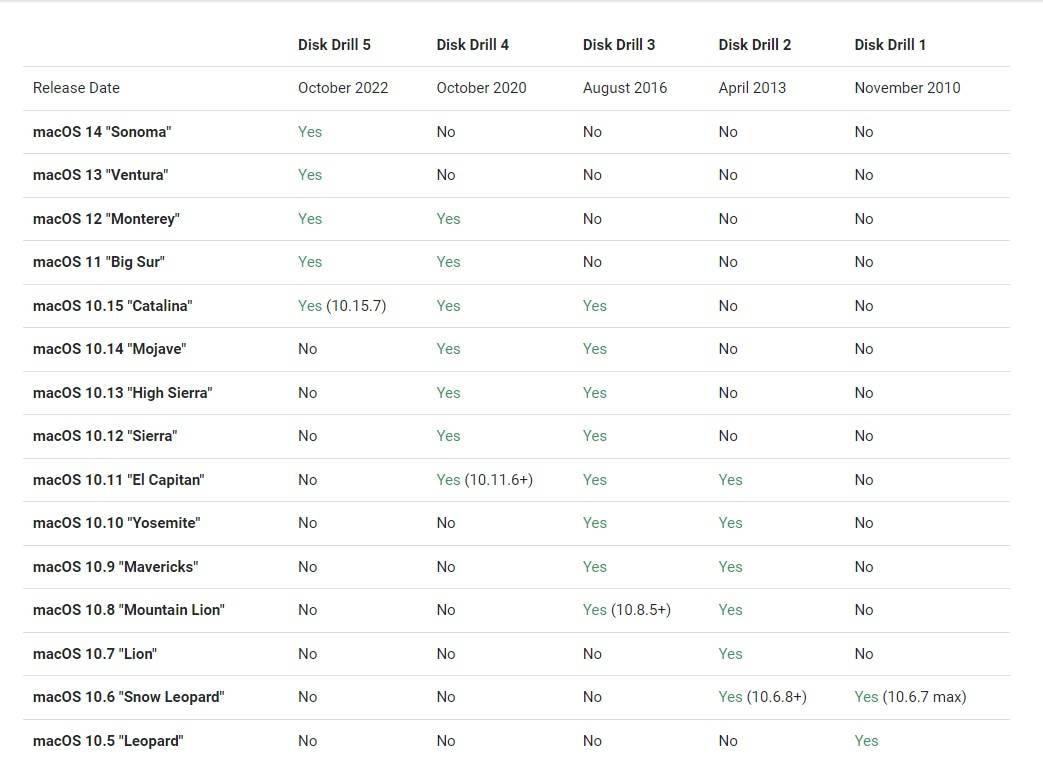
Além disso, é necessário ter pelo menos 150 MB de espaço livre no disco para realizar a recuperação, dependendo da quantidade de dados a serem restaurados. O processador deve ter capacidade de 32 bits para o funcionamento adequado do Disk Drill. Outro requisito mínimo é de 128 MB de RAM para o dispositivo.
Cumprir os requisitos de hardware do Disk Drill para Mac não é tão complicado, e a maioria dos dispositivos Mac deve atender às especificações necessárias. No entanto, é importante verificar a compatibilidade do sistema para garantir que você faça o download da versão correta para uma recuperação de dados eficaz.
Recursos Principais do Disk Drill para Mac
Algumas das características mais destacadas oferecidas pelo Disk Drill para Mac são:
- Suporte abrangente para mais de 400 tipos de arquivos, incluindo vídeos, fotos, documentos e e-mails, facilitando a recuperação de uma variedade de tipos de dados.
- Capacidade de recuperar dados de uma ampla gama de dispositivos, como discos rígidos internos e externos, cartões de memória, iPhones/iPads, dispositivos Android e muito mais, tornando-o versátil em diferentes situações de perda de dados.
- Recursos avançados de recuperação de backups e instantâneos do Time Machine, permitindo a restauração de arquivos excluídos ou substituídos de backups do Time Machine.
- Capacidade de realizar varreduras abrangentes em todo o sistema, facilitando a recuperação de dados perdidos mesmo após um longo período de tempo. Compatibilidade com varreduras profundas em dispositivos Mac com chips T2, M1, M2 e M3, garantindo uma análise completa e eficaz dos dados.
- Oferta de ferramentas adicionais gratuitas, como monitoramento inteligente de disco, localizador de arquivos duplicados, limpeza de disco, proteção de dados e backup de dados, proporcionando uma experiência abrangente de gerenciamento de dados.
Embora o Disk Drill ofereça uma variedade de recursos, eles não são exclusivos, podendo ser encontrados em outras soluções de recuperação de dados disponíveis no mercado. Funcionalidades semelhantes podem ser encontradas em diversas outras soluções de recuperação de dados disponíveis atualmente.
O Disk Drill para Mac é disponibilizado gratuitamente?
Você pode baixar o Disk Drill para Mac de forma gratuita e utilizar suas ferramentas de monitoramento de disco adicionais, (como monitoramento de saúde do disco, localizador de arquivos duplicados, limpeza de Mac, proteção de dados e backup de dados) sem nenhum custo. Quanto à recuperação de dados, na versão gratuita, só é possível realizar uma varredura nos dispositivos em busca de arquivos perdidos. No entanto, para recuperar os dados escaneados, é necessário atualizar para a versão Pro, que está disponível por US$ 98, ou para a versão Enterprise, que custa US$ 598.
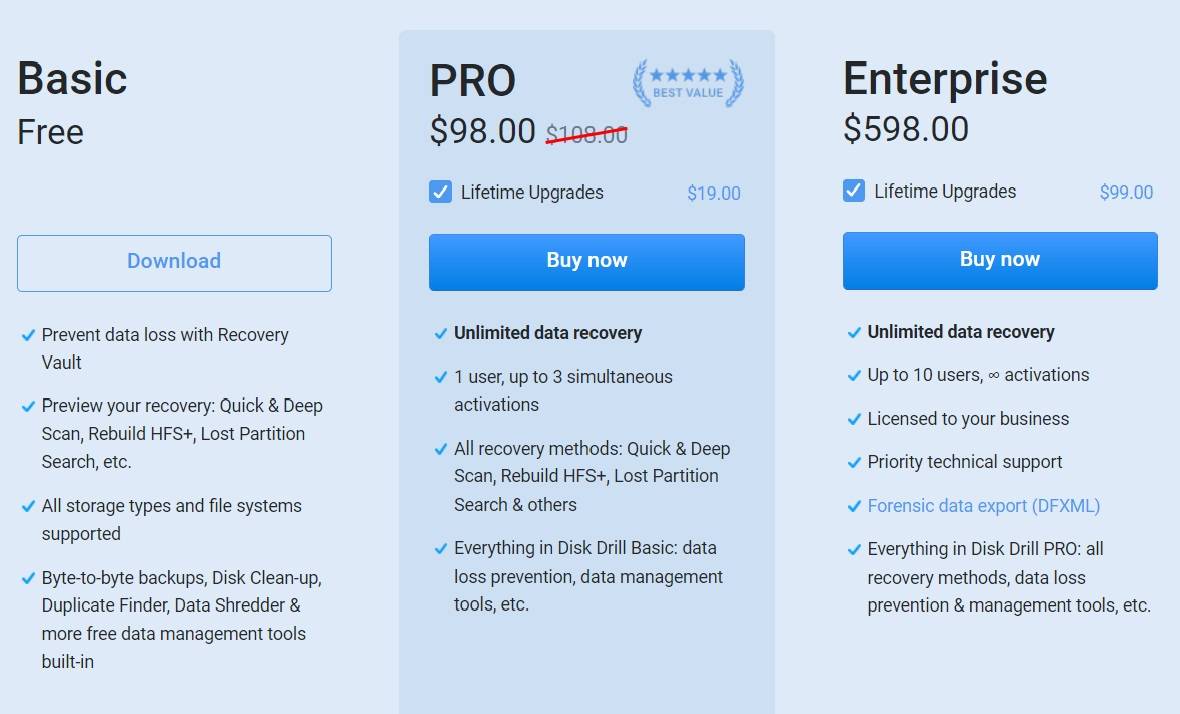
Apesar dos valores parecerem um pouco mais elevados, eles não param por aí. Sim, é possível adquirir os planos pelos preços listados, mas será necessário pagar um adicional de US$ 20 para a versão PRO e US$ 99 para o plano Enterprise se quiser atualizações vitalícias.
Seus concorrentes, como o Wondershare Recoverit para Mac e o EaseUS Data Recovery Wizard, que oferecem recursos de recuperação comparáveis, apresentam preços mais acessíveis. O Wondershare Recoverit tem preço inicial deUS$ 75,99, no tempo em que o EaseUS Data Recovery tem um preço inicial de US$ 89,95.
Portanto, podemos concluir com segurança que o preço do Disk Drill é superior ao da concorrência.
Como utilizar o Disk Drill para recuperar arquivos deletados no Mac
O Disk Drill para Mac é simples de usar, assim como muitas outras ferramentas de recuperação. Sua interface moderna e intuitiva colabora para uma experiência de navegação e recuperação sem complicações.
Entretanto, observamos que alguns usuários enfrentaram confusão durante o processo de recuperação. Por isso, aqui está uma visão geral rápida de como baixar, instalar e utilizar o Disk Drill em seu dispositivo Mac:
- Baixe e instale o Disk Drill a partir do site oficial.

- Escolha o local e o tipo de recuperação desejados (varredura profunda, varredura de partição HFS+ perdida ou pesquisa de partição universal).

- Inicie a pesquisa por dados perdidos.

- O programa iniciará a varredura no local selecionado. Assim que concluir, clique em Examinar itens encontrados para visualizar os dados recuperados.

- Selecione os arquivos que deseja restaurar e clique em Recuperar.

- Selecione o local para salvar seus dados.

Como pode ser visto, o procedimento é simples, mas a recuperação e a verificação podem demandar algum tempo (falaremos sobre isso em breve).
Também é importante notar que utilizamos a versão 5 do Disk Drill e que os manuais para cada edição têm algumas diferenças.
Desempenho de recuperação e velocidade do Disk Drill para Mac
Rapidez e eficácia são aspectos cruciais ao escolher a melhor ferramenta de recuperação. Dado o vasto leque de opções disponíveis, é essencial optar por aquela que otimizará o tempo durante o processo de recuperação de dados. Se você está em busca desse tipo de programa, lamento informar que não encontrou o lugar certo.
Apesar de o desempenho do Disk Drill depender de diversos fatores, como espaço disponível e RAM, não alcançou nossas expectativas durante os testes. Levou um tempo considerável para a ferramenta detectar e listar todos os arquivos excluídos (quase uma hora).
Talvez esse prazo não pareça longo; caso tenha disponibilidade, pode aguardar até que o programa localize todos os seus arquivos perdidos. No entanto, tivemos experiências mais satisfatórias com outras ferramentas de recuperação (em termos de desempenho e velocidade), por isso não estamos totalmente satisfeitos com o que foi apresentado.
Ainda assim, é uma solução de recuperação sólida, mas não é adequada para aqueles que buscam ferramentas rápidas, confiáveis e de alto desempenho para recuperar seus dados.
Comentários dos usuários
A usabilidade é o elemento fundamental de qualquer programa. É improvável que alguém queira testar um aplicativo se os usuários estiverem relatando experiências negativas. Além de que, as análises ajudam a determinar se o software é confiável, fácil de usar e se realmente vale a pena experimentar.
Ao explorarmos os comentários, observamos uma diversidade de opiniões. Enquanto alguns usuários tiveram experiências positivas, outros lamentaram ter experimentado o programa.
| Plataformas de análise | Avaliação por estrelas |
| Loja de Aplicativo Mac | |
| Trustpilot | |
| Capterra | |
| CNET | |
| Softonic |
Os usuários expressam descontentamento principalmente com as alegações enganosas da empresa sobre fornecer um software de recuperação gratuito, a lentidão do processo de digitalização e o suporte ao cliente.
"Publicidade enganosa, limitada a verificação apenas, sem recuperação, requer pagamento para acesso. Falso! "
- Um usuário do Softonic
" A recuperação de arquivos pode ser demorada, mesmo com a varredura constante dos discos - Sua execução contínua em segundo plano pode causar bloqueio dos discos e impedir sua ejeção. Busque pelo processo cfbackd e encerre-o - O suporte técnico é devagar e não é tão responsivo. Ao questionar como evitar travamentos constantes do Disk Drill em meus discos, sugeriram desativar os recursos de recuperação, o que vai contra o propósito do aplicativo - A interface do usuário é um tanto confusa e pouco intuitiva - Não há suporte integrado, apenas uma Base de Conhecimento online, que nem sempre é clara"
- Um usuário no CNET
No entanto, a conclusão geral é que a ferramenta é robusta e alguns usuários tiveram boas experiências com sua funcionalidade de recuperação.
"Foi simples de utilizar e conseguiu recuperar todas as minhas fotos perdidas pela câmera."
- Gail C. no Capterra
"Interface moderna e repleta de recursos; recuperação de dados, localizador de arquivos duplicados, proteção de dados, monitoramento inteligente e limpeza de disco - Os algoritmos de recuperação de dados são excepcionais. Se você possui um disco rígido antigo que parece ter "falhado" ou corrompido, o Disk Drill é crucial para resgatar arquivos, fotos, documentos, etc., do dispositivo."
- Jonathan A. no Capterra
Disk Drill para Mac – Principais vantagens e desvantagens
Vamos analisar os principais benefícios e desvantagens de usar o Disk Drill em dispositivos Mac.
Disk Drill para Mac – Principais Competidores
Embora poderoso, o Disk Drill para Mac ainda apresenta algumas limitações. Por exemplo, em sua análise do Disk Drill, Ghulam Abbas, do Trustpilot, observou:
"...... Por sorte eu Consegui recuperar todas as imagens e documentos, mas não obtive sucesso com os vídeos. Os vídeos foram recuperados, porém corrompidos, impossíveis de reproduzir."
Uma disfunção comum em muitos sistemas de recuperação é que muitas vezes os vídeos recuperados não são reproduzidos. Os vídeos são frequentemente fragmentados em milhares de partes no dispositivo de armazenamento. As soluções tradicionais só conseguem recuperar arquivos conforme são armazenados, o que pode resultar em milhares de fragmentos para um único arquivo de vídeo ou até mesmo em corrupção do arquivo recuperado.
É onde uma alternativa de destaque para o Disk Drill, o Wondershare Recoverit, se destaca. Com sua tecnologia patenteada, o Wondershare Recoverit pode reunir e combinar automaticamente os fragmentos de vídeo, assegurando a recuperação dos arquivos sem corrupção.

O Wondershare Recoverit tem uma longa trajetória na indústria de recuperação, com mais de vinte anos de experiência. Durante esse tempo, a ferramenta passou por melhorias significativas, oferecendo uma série de recursos novos e simplificando o processo de recuperação.
A ampla compatibilidade com dispositivos e formatos é uma das características distintivas do Wondershare Recoverit. Com suporte para mais de 1.000 tipos de arquivos em mais de 2.000 mídias de armazenamento, o Wondershare Recoverit se destaca pela sua versatilidade.
Por exemplo, ele pode recuperar arquivos de formatos não comuns, como arquivos de escritório não salvos (.asd, .tmp e .xlsb), formatos de jogo (.minecraft) e formatos RAW de câmeras profissionais (ari, .arx, .r3d, .braw), que não são suportados pelo Disk Drill. Além disso, durante a visualização, ele consertará automaticamente fotos ou documentos danificados.
Se a ideia de utilizar esta ferramenta lhe interessou, faça o download e instale o Wondershare Recoverit para Mac, seguindo os passos abaixo:
- Inicie o Recoverit e selecione a opção de recuperação (neste tutorial, optaremos por discos rígidos e locais).
- Selecione o local de armazenamento desejado para a recuperação dos dados.

- O programa começará a escanear automaticamente o local selecionado. Você pode interromper este processo assim que encontrar todos os arquivos que deseja restaurar.

- É possível filtrar a pesquisa por tipo ou tamanho de arquivo.

- Também é viável realizar uma pesquisa pelo nome do arquivo para localizá-lo rapidamente.

- Quando a verificação estiver concluída, examine os arquivos e marque aqueles que deseja recuperar. Clique em Recuperar.

- Selecione o local para salvar os arquivos recuperados.

Do começo ao fim, o processo de restauração levará apenas alguns momentos, o que faz do Wondershare Recoverit eficaz em termos de rapidez. Caso seu Mac congele e não responda, experimente as funcionalidades do System Crashed Computer.
Conclusão Final
É essencial contar com uma solução de recuperação confiável para proteger e resgatar seus dados em situações específicas de perda. Contudo, encontrar a melhor ferramenta pode demandar algum tempo devido à variedade de opções disponíveis. Como você pôde observar pelos seus recursos, vantagens, desvantagens, preços e outros fatores, o Disk Drill é uma escolha sólida.
Se o Disk Drill não parecer ser a opção adequada, experimente uma alternativa mais eficiente: o Wondershare Recoverit. Determine qual atende melhor ao seu estilo de vida, necessidades e preferências, e dê início à sua jornada de recuperação.




